Czy zdarzyło Ci się kiedyś chcieć czasowo wyłączyć swoją stronę WordPress? Być może przechodzisz przez renowację witryny, prowadzisz ważne aktualizacje, lub po prostu chcesz dać swoim odwiedzającym krótką przerwę.
Niezależnie od powodu, wyłączenie strony może być łatwym zadaniem, które pozwoli Ci na spokojne przeprowadzenie niezbędnych zmian, zanim wrócisz z jeszcze większą mocą. W tym artykule pokażemy Ci kilka prostych kroków, jak wyłączyć swoją stronę WordPress w sposób szybki i skuteczny.
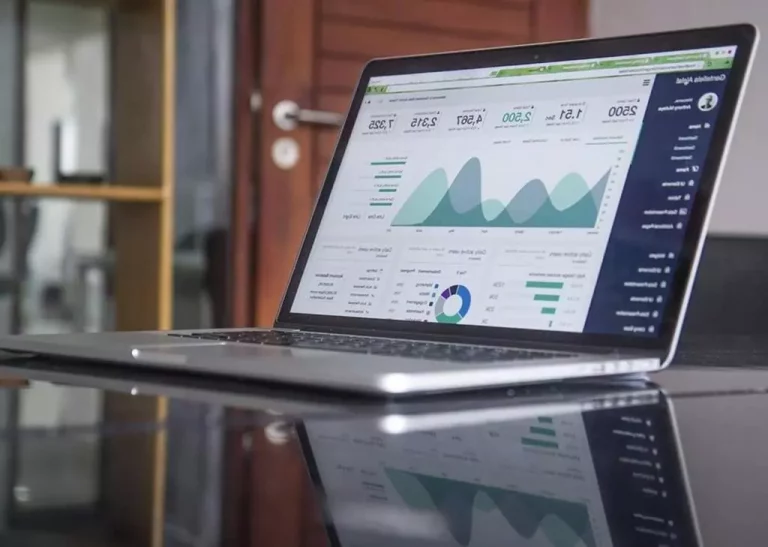
Przygotowanie do Wyłączenia
Przed przystąpieniem do wyłączania swojej strony WordPress, zalecamy wykonanie kopii zapasowej wszystkich swoich danych. To ważne zabezpieczenie, gdybyś chciał w przyszłości przywrócić swoją stronę do poprzedniego stanu.
Wtyczki Do Wyłączania Strony
Jednym z najprostszych sposobów na tymczasowe wyłączenie swojej strony WordPress jest skorzystanie z wtyczek. Istnieje kilka wtyczek dostępnych w repozytorium WordPress, które pomogą Ci w tym zadaniu.
Wtyczka „WP Maintenance Mode”
Wtyczka „WP Maintenance Mode” to świetne narzędzie do wyłączania strony na czas remontu lub konserwacji. Po zainstalowaniu i aktywowaniu wtyczki, możesz aktywować tryb konserwacji, a odwiedzający zobaczą specjalny komunikat informujący ich o tymczasowym wyłączeniu witryny.
Wtyczka „SeedProd Coming Soon Pro”
Jeśli chcesz wyłączyć stronę na krótki czas i jednocześnie zbudować zainteresowanie nadchodzącą stroną, wtyczka „SeedProd Coming Soon Pro” może być odpowiednim rozwiązaniem. Pozwala ona na utworzenie strony „Wkrótce” z opcją subskrypcji, dzięki czemu możesz zbierać adresy e-mail potencjalnych klientów.
Tryb Konserwacji w Motywie WordPress
Jeśli nie chcesz korzystać z wtyczek, wiele motywów WordPress zawiera wbudowany tryb konserwacji. Sprawdź dokumentację swojego motywu, aby dowiedzieć się, czy posiada tę funkcję.
Wyłączanie Strony Ręcznie
Jeżeli preferujesz bardziej manualne podejście, możesz wyłączyć stronę WordPress ręcznie poprzez modyfikację plików na serwerze. Oto kilka kroków, które Ci to umożliwią:
Połącz się z Serwerem przez FTP
Skorzystaj z klienta FTP, takiego jak FileZilla, aby połączyć się ze swoim serwerem. Znajdź folder, w którym zainstalowana jest Twoja strona WordPress.
Wyłącz Motyw WordPress
Odszukaj folder „wp-content/themes” i zmień nazwę folderu Twojego motywu na dowolną inną nazwę. Spowoduje to wyłączenie motywu, a Twoja strona wróci do domyślnego motywu WordPressa.
Wyłącz Wszystkie Wtyczki
W folderze „wp-content/plugins” znajdziesz wszystkie zainstalowane wtyczki WordPress. Zmieniaj nazwy folderów wtyczek, dodając na przykład „_old” na końcu nazwy. To spowoduje dezaktywację wtyczek.
Wyświetl Komunikat o Wyłączeniu
Jeśli chcesz wyświetlić komunikat o wyłączeniu strony, możesz utworzyć prosty plik HTML z odpowiednią wiadomością i zapisać go jako „index.html” w głównym katalogu swojej witryny. Teraz, gdy ktoś odwiedzi Twoją stronę, zobaczy ten komunikat.
Przekierowanie na Inną Stronę
Gdy Twoja strona jest wyłączona, możesz skierować użytkowników na inną stronę, na przykład na swoje konto w mediach społecznościowych lub stronę „Wkrótce”. To pozwoli Ci utrzymać kontakt z odwiedzającymi nawet podczas wyłączenia głównej strony.
Planowanie Powrotu
Niezależnie od tego, czy planujesz wyłączyć swoją stronę na kilka godzin, dni czy tygodni, warto dokładnie zaplanować czas jej powrotu. Upewnij się, że wszystkie niezbędne zmiany zostały wprowadzone, a Twoja strona jest gotowa, by znów cieszyć się ruchem odwiedzających.
Wyłączenie swojej strony WordPress może być nieuniknionym krokiem w trakcie jej rozwoju. Niezależnie od powodu, ważne jest, aby zrobić to w sposób kontrolowany i zminimalizować zakłócenia dla użytkowników. Wybierz odpowiedni dla Ciebie sposób – czy to za pomocą wtyczki, trybu konserwacji w motywie, czy ręcznego wyłączenia plików na serwerze. Pamiętaj również o zadbanie o komunikację z odwiedzającymi i poinformowaniu ich o powodach wyłączenia oraz planowanym czasie powrotu. Dzięki temu unikniesz niepotrzebnego zamieszania i zachowasz zaufanie swoich użytkowników.